Para ofrecer una experiencia de transmisión de música más conveniente y flexible a los usuarios, Apple Music ha equipado la función de reproducción sin conexión en sus servicios de suscripción, lo que permite a los suscriptores descargar canciones de Apple Music para disfrutarlas sin conexión. Sin embargo, es molesto que una vez que caduque la membresía, todas tus descargas se eliminen de la biblioteca de música sin conexión.
Probablemente te preguntes cómo mantener las canciones de Apple Music sin conexión de forma permanente, incluso después de cancelar tu suscripción a Apple Music. ¡Apresúrate! ¡Todos los métodos se recogen aquí! ¡Ahora puedes sumergirte en la lectura y dominar cómo conservar Apple Music después de cancelar la suscripción para disfrutar de la música localmente!
¿Qué sucede si cancelas tu suscripción a Apple Music?
Cabe señalar que solo al registrar una membresía de Apple Music puede acceder a su base de datos de música para transmitir o descargar pistas, con el fin de escuchar Apple Music sin conexión. Al seguir suscribiéndote a Apple Music, siempre podrás acceder a todos los recursos musicales proporcionados y disfrutar de la experiencia de transmisión de música sin pérdidas de Apple.
Por lo tanto, una vez que canceles tu suscripción a Apple Music, perderás el permiso para acceder a su reproductor de música por completo. Incluso si ha descargado listas de reproducción de Apple Music con su modo fuera de línea, no se puede acceder a estas descargas de música en absoluto. Sólo renovando tu suscripción podrás recuperar nuevamente los servicios de Apple Music. Alternativamente, cuánto tiempo Apple Music conserva tus listas de reproducción definitivamente está relacionado con cuánto tiempo estarás suscrito a la membresía de Apple Music.
¿Se pueden conservar las canciones de Apple Music de forma permanente?
En resumen, si desea seguir accediendo a las canciones de Apple Music sin importar si se transmiten en línea o sin conexión, es imprescindible seguir suscribiéndose a la membresía de Apple Music. Pero todavía hay muchos usuarios que se preguntan si existe alguna forma que nos pueda ayudar a acceder siempre a los recursos de Apple Music incluso después de darnos de baja de Apple Music.
Herramienta necesaria: MuConvert Apple Music Converter
Deja de quedarte confundido ahora. MuConvert Convertidor de música de Apple es una herramienta que puede ayudarte a descargar Apple Music sin conexión de una vez, ¡y luego los archivos se pueden conservar para siempre! Principalmente ayuda a las personas a eliminar la protección DRM de las cancionesy luego convierta la música a formatos digitales comunes como MP3, M4A, WAV y FLAC. Estas descargas de Apple Music sin DRM ya no estarán restringidas por las regulaciones de transmisión de música de Apple y puedes conservarlas permanentemente como archivos multimedia normales. Una vez que obtenga pistas de Apple Music fuera de la plataforma, ¡ya no necesitará abrir Apple Music ni pagar su membresía para acceder a la base de datos de música!
- Admite la descarga de Apple Music con el Apple Music Web Player integrado
- Ofrece una velocidad de conversión 10 veces más rápida para completar la descarga de música rápidamente
- Convierte canciones protegidas a formatos comunes para reproducirlas en más dispositivos de manera flexible
- Guarda la etiqueta ID3 y habilita la capacidad de etiquetado automático para ayudar a administrar cómodamente la música descargada sin conexión
- Admite la descarga de canciones por lotes sin convertirlas manualmente una por una
- Se proporciona la función de categorización de música para ordenar automáticamente las descargas de Apple Music en diferentes carpetas por etiquetas.
- La interfaz de usuario fácil de usar está diseñada para controlar fácilmente la búsqueda, descarga y seguimiento del progreso de la música.
- Funciona con fluidez en los sistemas Windows y Mac.
Cómo descargar Apple Music como archivos MP3 para una copia de seguridad local
El siguiente tutorial le ofrecerá detalles sobre cómo descargar Apple Music a MP3 para conservarlo para siempre, incluso si ya no está suscrito a Apple Music.
Paso 1. Abra MuConvert Apple Music Converter e inicie sesión
En primer lugar, debe instalar y abrir MuConvert Apple Music Converter en su computadora Windows o Mac. Después del inicio, puede ingresar al reproductor web integrado de Apple Music para completar el inicio de sesión de la cuenta.
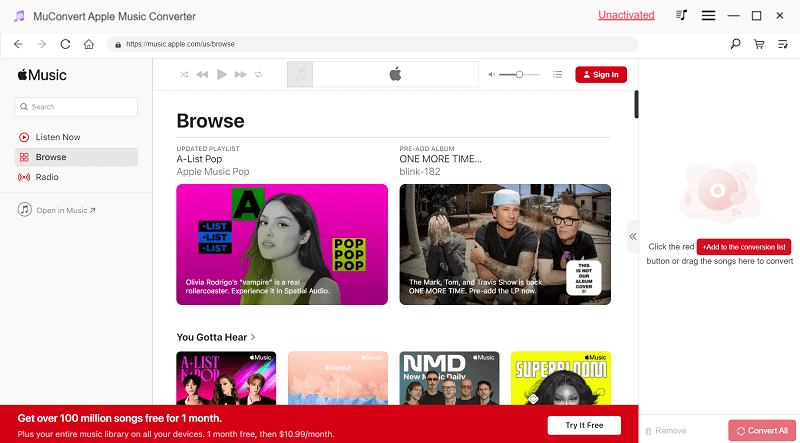
Paso 2 Seleccione Apple Music Songs para descargar
Cuando acceda a la biblioteca de música web incorporada, simplemente explore y busque cualquier álbum de Apple Music que desee descargar. Para agregar a la Conversión lista, haciendo clic en el Añadir a la lista de conversión Aparece el botón en cada canción o álbum o arrastrándolos directamente al Conversión La lista del lado derecho es compatible.

Paso 3. Elija el formato de salida para descargar canciones de Apple Music
En Conversión ventana, puede configurar directamente Formato, frecuencia de muestreo y bitrate para descargar canciones de Apple Music como desees rápidamente.
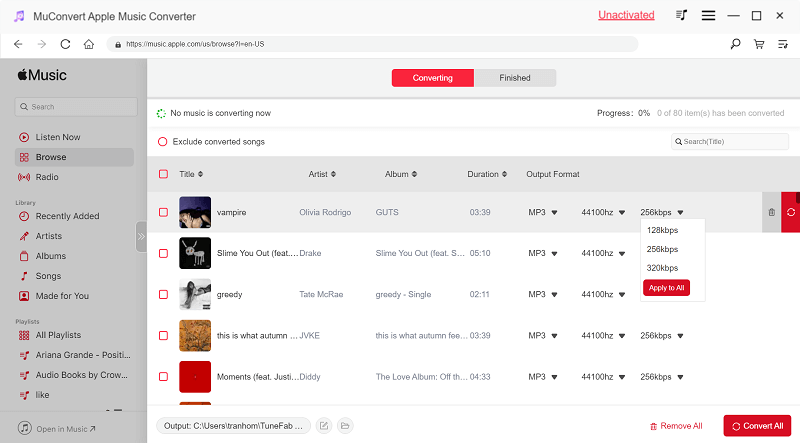
Paso 4. Descarga Apple Music Songs sin conexión
Cuando se realicen todas las configuraciones, ahora comience a descargar las canciones seleccionadas de Apple Music sin conexión presionando el botón Convertir todo botón. Cuando se descargan las canciones, están en formatos de audio comunes sin DRM, que ya no están protegidos por Apple Music, y puedes mantenerlas sin conexión para siempre incluso después de cancelar la membresía de Apple Music.

Cómo mantener las canciones de Apple Music para siempre en diferentes lugares de almacenamiento
En el momento que todos los DARWINs coticen incluyendo los deslizamientos convertir Apple Music a MP3 u otros formatos populares con la ayuda de MuConvert Apple Music Converter, puede almacenarlos en diferentes plataformas para siempre para que le resulte más conveniente acceder a ellos y transmitirlos en cualquier momento. A continuación, se le recomendarán algunas opciones de almacenamiento que pueden ayudarle a acceder a las descargas de Apple Music en todos los dispositivos, con guías de manipulación que le mostrarán cómo cargar archivos en ellas. Continúe para comprobarlo.
En iTunes
Al cargar las pistas descargadas de Apple Music en iTunes, puede sincronizar la biblioteca de iTunes con diferentes dispositivos iOS, como su iPhone, iPad, iPod o Mac, para poder acceder a las canciones. Aquí le muestra cómo almacenar descargas de Apple Music en iTunes mediante procedimientos sencillos:
Paso 1. Ejecute iTunes en su escritorio e inicie sesión con sus credenciales de Apple.
Paso 2. Ve a Archivo >> Agregar archivo a la biblioteca o Agregar carpeta a la biblioteca.
Paso 3. Localice los archivos o la carpeta para confirmar la adición a la biblioteca de iTunes.
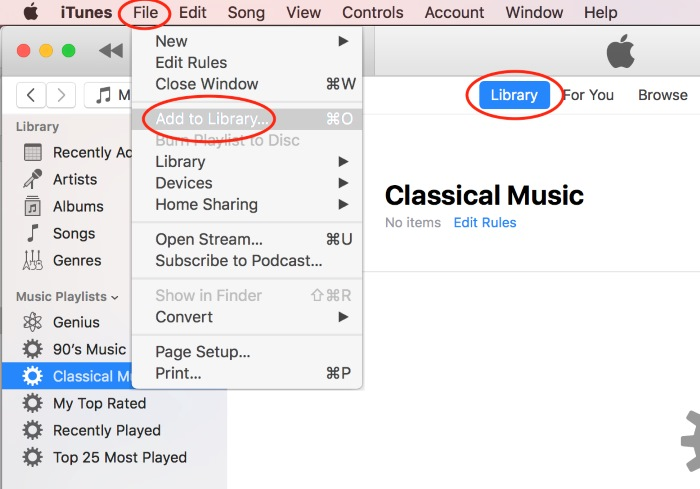
En unidad flash USB
Almacenar las descargas de Apple Music en una unidad flash USB también es una excelente manera de llevarlas a todas partes y transmitirlas sin conexión. Por ejemplo, puede conectar una unidad flash USB al estéreo de su automóvil, al televisor u otros dispositivos para acceder a los archivos de Apple Music e iniciar la reproducción de música. Ahora, sigue la guía a continuación para transferir Apple Music a una unidad flash USB en poco tiempo:
Paso 1. Conecte su memoria USB a la PC.
Paso 2. In Explorador de archivos, abra la carpeta USB.
Paso 3. Simplemente arrastre y suelte todas las descargas de Apple Music en la carpeta USB para almacenarlas.
🍞 Para más detalles, lee esta publicación: Cómo poner Apple Music en una unidad flash USB
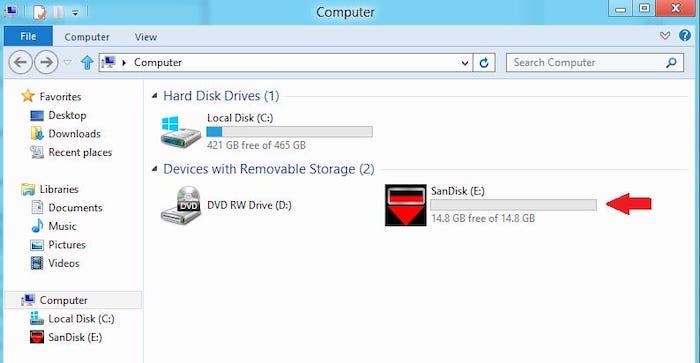
En la nube Google Drive
Cargar las descargas de Apple Music en una plataforma de almacenamiento en la nube como Google Drive también es una opción racional, ya que puedes acceder a ellas en todos los dispositivos y descargarlas sin conexión nuevamente cuando lo necesites. A continuación se explica cómo cargar archivos de Apple Music a Google Drive:
Paso 1. Primero, abra Google Drive e inicie sesión con su cuenta de Google.
Paso 2. Pulsa para buscar Nuevo >> Archivo/Carpeta para buscar descargas de Apple Music y confirmar la carga.
Paso 3. Una vez que todas las canciones estén cargadas, podrá acceder a ellas directamente desde cualquier dispositivo en Google Drive.
🍞 Para más detalles, lee esta publicación: Cómo cargar canciones de Apple Music a Google Drive
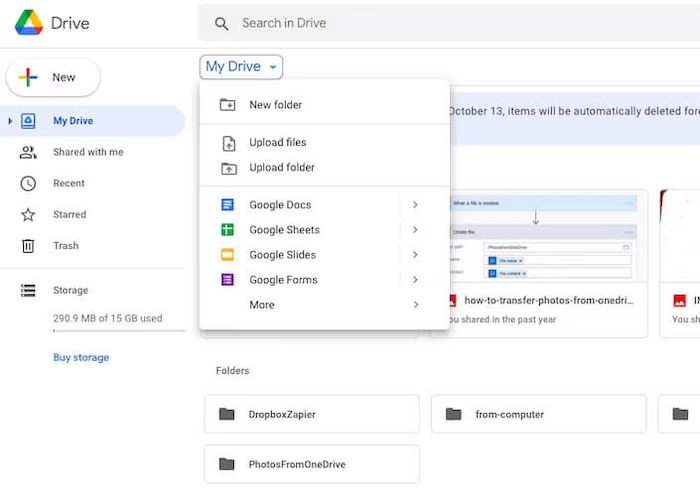
Consejo adicional: cómo cancelar la suscripción a Apple Music antes de que finalice
Una vez que descargue todas las canciones de Apple Music con MuConvert Apple Music Converter, puede cancelar la membresía de Apple Music para evitar su facturación futura. A continuación, se muestran varias formas habituales de cancelar la suscripción a Apple Music. Por favor, compruebe:
- En la aplicación Apple Music: Abierto “Aplicación Apple Music >> Cuenta >> Administrar suscripción” para confirmar la cancelación.
- En la configuración del iPhone: Abierto "Configuración >> toque perfil >> Suscripciones >> Apple Music” para seleccionar Cancelar suscripción.
- En la tienda de aplicaciones: Abra "App Store >> toque su nombre >> Configuración de cuenta >> Suscripciones >> Administrar". Elimine Apple Music de la lista y haga clic en Editar junto a Próxima fecha de facturación para confirmar la cancelación.
- Usando iTunes: Ejecute “iTunes >> Cuenta >> Ver mi cuenta”. Después de iniciar sesión con su ID de Apple, desplácese hacia abajo hasta "Configuración >> Suscripción >> Administrar" para cancelar la suscripción a Apple Music.
Para obtener más detalles sobre la membresía de Apple Music y las formas de cancelar su suscripción, consulte esta guía: ¿Cómo cancelar la membresía de Apple Music?
En conclusión
Cancelar la membresía de Apple Music deshabilitará completamente su acceso a la biblioteca de Apple Music. Alternativamente, puedes descargar previamente álbumes de Apple Music sin conexión con MuConvert Convertidor de música de Apple y se puede acceder a los archivos locales para siempre sin suscribirse a la membresía de Apple Music. El software proporciona una versión gratuita para que puedas probar su función gratis ahora. De esta forma, podrás liberar tus canciones favoritas de Apple Music y conservarlas de forma permanente incluso después de darte de baja de Apple Music.
Convierta Apple Music a MP3 sin pérdidas
Elimine DRM de las canciones de Apple Music y conviértalas a MP3 sin pérdida de calidad.











